win10可以安装cad2007吗 Win10系统下CAD2007的安装教程
win10可以安装cad2007吗,Win10系统作为当前最新的操作系统,一直以来备受用户青睐,对于需要进行CAD设计的用户来说,是否能够在Win10系统上安装CAD2007却成为一个疑问。为了解答这个问题,我们将为大家提供CAD2007在Win10系统下的安装教程。CAD2007作为一款经典的设计软件,其强大的功能和易用性一直以来都备受好评。如果您正计划在Win10系统上进行CAD设计,本文将为您详细介绍CAD2007在Win10系统下的安装步骤和注意事项,希望能对您有所帮助。
步骤如下:
1.首先我们打开CAD2007安装包,然后点击一个名字为“setup.exe”的文件,如下图:

2.在这里我们一般选择“单机安装”,然后进入下一步的安装,如下图:
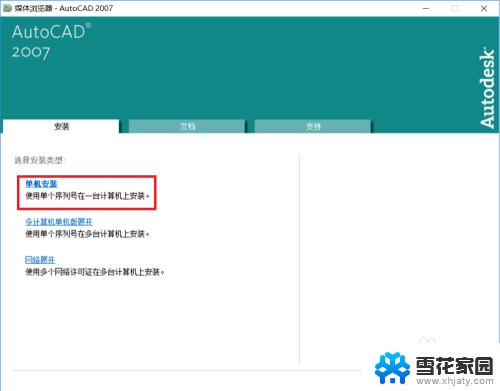
3.接下来我们直接点击“安装”即可,其他的“查看产品文档”以及“了解产品注册”都可以直接忽略,如下图:
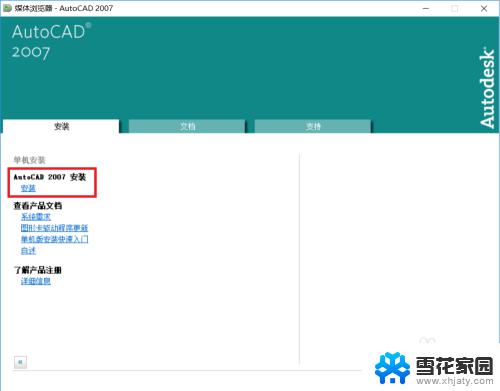
4.这里由于CAD可能需要一些其他部件的支持,这里默认点击“确定”即可,如下图:
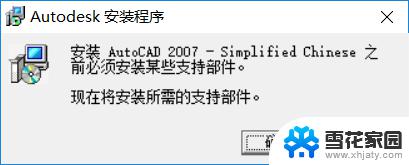
5.然后会进入CAD2007的安装向导,我们默认点击“下一步”即可,如下图:
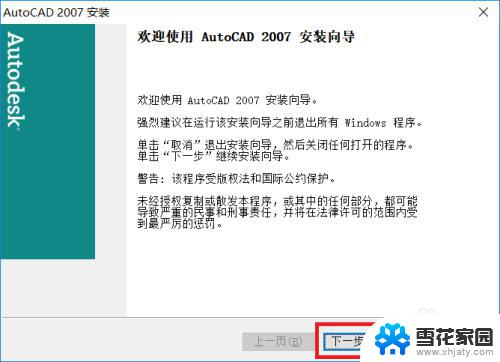
6.如下图中,我们在“国家或地区”选择china。然后再选择“我接受”,然后点击“下一步”即可,如下图:
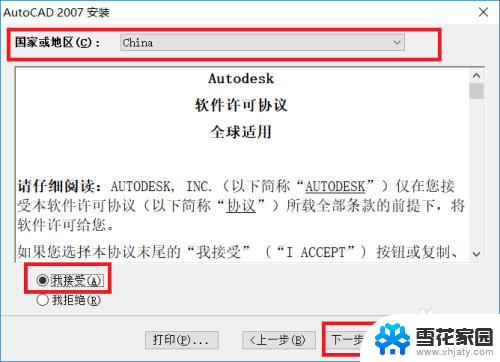
7.然后在序列号的地方填写自己的序列号,然后默认点击“下一步”即可,如下图:
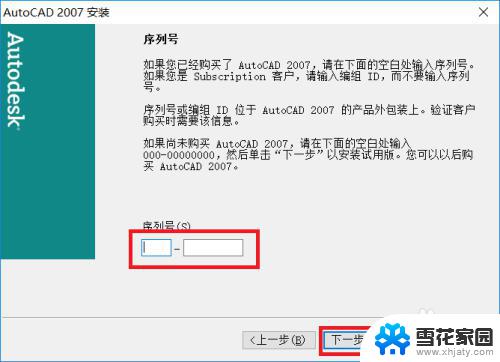
8.然后我们简单的填写一些用户信息,然后继续默认点击“下一步”即可,如下图:
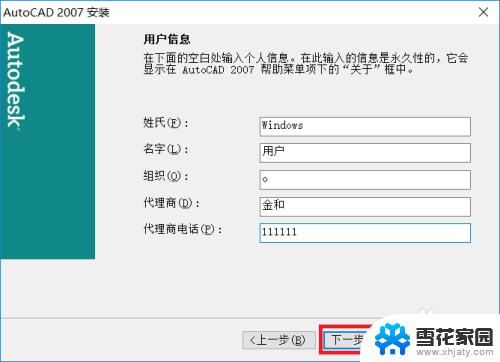
9.然后我们“选择安装类型”,在这里我们小白一般选择“典型安装”即可,如下图:
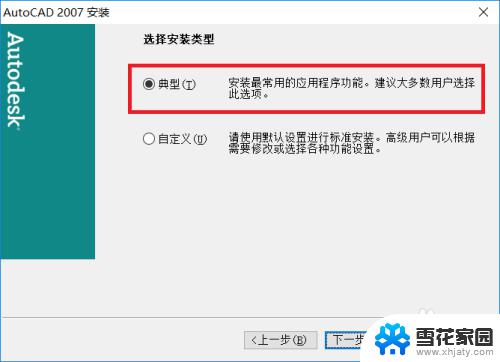
10.接下来我们“安装可选工具”,这里由于我们一般使用CAD2007使用不到这些工具。所以这些工具可以不安装,然后点击“下一步”即可,如下图:
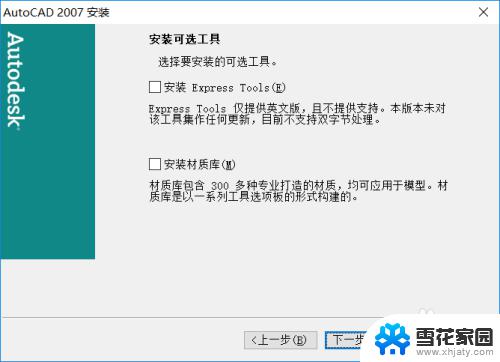
11.然后我们选择一下CAD的安装目录,这个目录可以按照自己的想法任意选择,如下图:
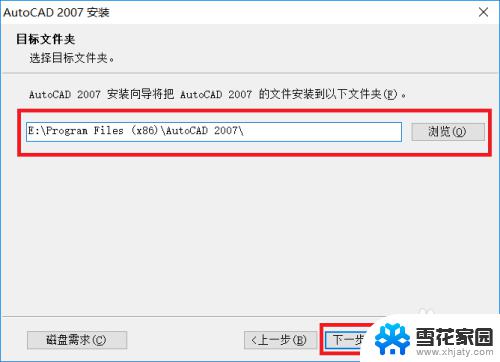
12.这里我们默认点击“下一步”即可,如下图:
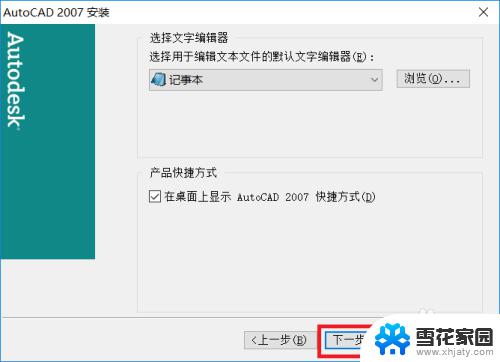
13.这里我们默认点击“下一步”即可,如下图:
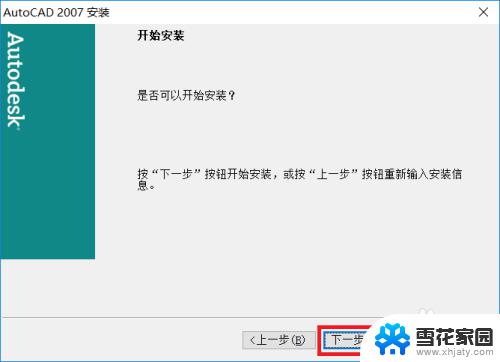
14.进行完上一步之后我们等待系统进行安装,然后我们默认点击“完成”即可,如下图:
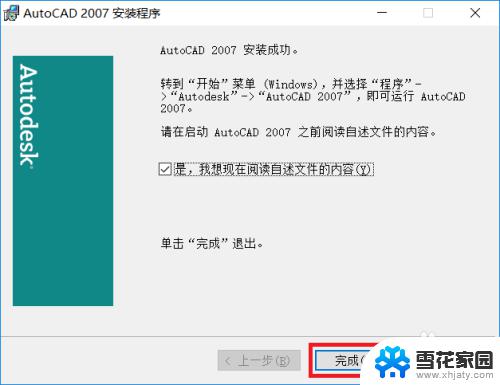
15.接下来,我们就可以使用CAD2007来进行画图了。我们打开CAD2007之后,我们选择“AutoCAD经典”即可,如下图:
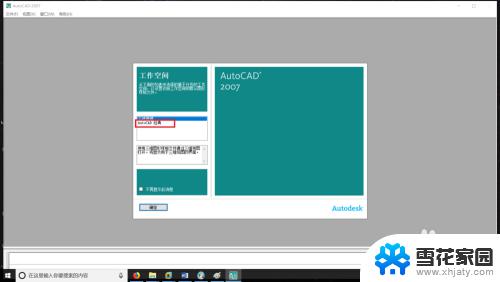
16.进入以下界面,就表示这我们CAD2007已经安装成功,已经可以正常使用CAD2007进行画图了。
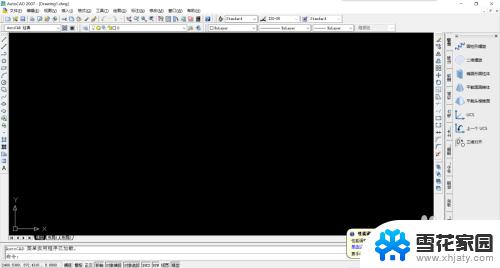
以上内容详细介绍了如何在win10上安装cad2007,如果您还有任何疑问,请参考小编提供的步骤进行操作,希望本文能对您有所帮助。
win10可以安装cad2007吗 Win10系统下CAD2007的安装教程相关教程
-
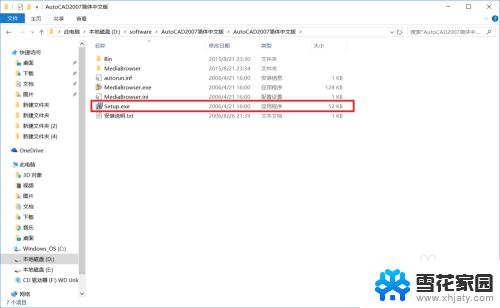 win10可以安装cad2007 win10系统安装CAD2007教程图文详解
win10可以安装cad2007 win10系统安装CAD2007教程图文详解2023-09-11
-
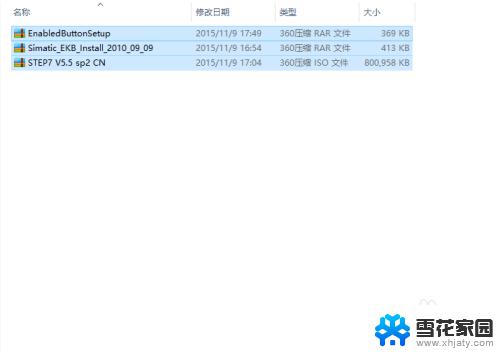
-
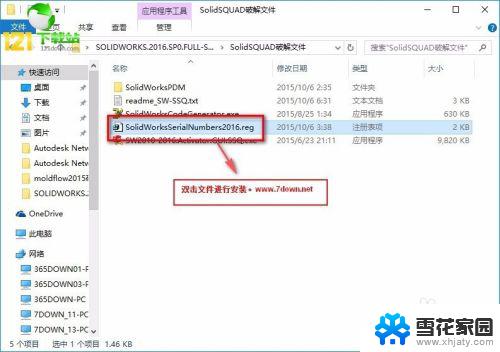 sw2016可以在win10系统上安装吗? SolidWorks2016完美安装教程
sw2016可以在win10系统上安装吗? SolidWorks2016完美安装教程2023-09-12
-
 win10怎么装win7系统64位系统 Win10下如何安装Win7双系统教程
win10怎么装win7系统64位系统 Win10下如何安装Win7双系统教程2023-09-12
- win10安装ug8.0教程 如何在WIN10系统下安装UG8.0软件
- s7200编程软件win10 win10 64位系统下S7 200编程软件的安装教程
- 怎样在win7上安装win10 win10原装win7双系统安装教程视频
- 怎么在win10系统里安装win7 win10如何安装win7双系统教程
- win8系统下硬盘安装win7 win8安装win7双系统图文教程
- 360可以装win10吗 360安全卫士升级win10安装图文指南
- 光盘win7系统安装 Win7系统安装图文教程
- iso安装win10系统 iso文件安装系统方法
- win10家庭版怎么下载软件 Win10安装软件步骤
- win11usb经常无法识别 Win11系统安装U盘无法识别解决方法
- 32位系统win10 win10系统32位和64位安装要求区别
- 光盘装系统w7 Win7系统光盘安装教程详解
系统安装教程推荐